|
第3课 课程设计师是做什么的 本文是课程设计师之路的第3篇文章,在上篇文章中回答了少儿编程老师的工作职责、工作时间与强度、业余时间分布、薪资组成四个问题。 在了解了少儿编程、了解了少儿编程市场、了解了少儿编程老师后,我们就可以开始了解少儿编程课程设计师主要工作职责了。 因为不同类型的公司中,少儿编程课程设计师的工作职责有些不同,所我根据公司课程类型,将课程设计师大致分为三大类,简要讲解每一大类课程设计师的主要工作职责。 - 通过线上直播课盈利的公司
- 通过录播+直播课盈利的公司
- 通过线下面授课盈利的公司
1. 通过线上直播课盈利的公司1.1 基础职责基础职责指的是几乎所有课程设计都需要做的事情,主要是根据课程大纲及样章设计课程,部分机构还涉及到试课、新课程师训。 设计课程一般包含到各种论坛、网站找灵感,写课时通过各种途径查资料。 1.2 进阶职责一般经验比较丰富、或者全面负责某项课程开发后,工作职责会延伸一些,主要包含如下内容: - 课程规划:包含课程大纲制定、课程模式制定
- 课程开发管理:若小组协作开发,则会由负责人根据交期安排开发时间,把控开发进度,有时候如果人不管还会需要负责一些人员招聘的需求发布、技术面试。
- 调研:一方面是做竞品调研分析,一方面是结合课程开展尽快进行分析,确定课程迭代方向。
2. 通过录播+直播课盈利的公司这种一般是通过动画+实拍的形式制作录播课视频,然后辅以直播。这种模式下课程设计师除了上面提到的那些工作职责外,还增加了如下工作职责: - 台词稿撰写:录播的动画视频一般是由课程设计师写稿子,稿子里要一方面要包含台词、另一方面要包含对画面的一些描述,对需要的实拍的描述
- 课程制作管理:稿子写好后,一般是找美工的画素材,动画的作视频,通过朗读女等软件配音或者通过外包配音,课程设计师就像一个项目经理一样,要整合这些人一起做出课程视频。
- 课程资料撰写:部分机构里还会要求课程设计师写教案,做PPT等。
3. 通过线下面授盈利的公司这种公司与单纯线上授课盈利的公司相比,大体工作职责类似,不过有极大概率需要做一些编程教师的工作,比如授课、销售、市场推广等。
第4课 以产品为核心的课程设计本文是课程设计师之路系列的第4篇文章,上篇文章简要讲解了不同类型机构中课程设计师的工作职责,本节课将详细讲解以产品为核心的课程设计相关概念及对应课程设计流程,课程设计特点。
以产品为核心的课程设计一般指的是一些硬件课,教具已经确定,要给教具做课程开发。与之对应的就是以课程为核心的课程,以课程为核心的课程所使用的教学材料是在课程大纲制作过程确定,然后在课程制作中不断调整修改。 1. 为什么以产品为核心这类课程一般是教具类公司开发,比如DF、盛思、makeblock、奥松、kittenbot、柴火等。公司主要是通过卖硬件盈利,而单纯卖硬件卖不出好价钱,所以需要给它配上课程。这个演变过程和原因可以参考我之前写的《悄悄进行的少儿编程革命》一文,这里不再赘述。 不过目前市面上大部分以产品为核心的课程在关联性上都比较差,不能很好地前后衔接。 在最早的时候做硬件的基本都没课,顶多有个使用教程;后来就都有了课程的概念,但是做的课很多都是偏使用文档性质,没有很好地结合学生的认知发展规律,基本上是敷衍。 再后来越来越多的硬件公司开始在硬件配套课程上下功夫,在教师服务上下功夫,下一个阶段课程体系化将会成为新的方向。 现在很多硬件公司的课程以及比较精美,并专门找的相关人才专门做课程设计,部分公司也渐渐将课程体系化。 总而言之,硬件教育行业近两年正在不断迭代,跟不上的基本就被甩下了。不过也正是因为这个原因,越来越多的硬件公司会招募专门的课程设计师。 2. 课程开发流程基于产品的课程开发一般有两种流程,一种是在产品定板后做课、另一种是产品还没做出来,产品的功能、形态等需要依托课程而确定。下面就两种课程的开发流程进行简单介绍。 2.1 产品定板后做课产品定板后做课程意味着所能使用的元器件等东西已经确定,一般可按照如下步骤进行课程开发: 1、使用思维导图软件绘制出当前产品的功能,比如使用microbit V2做课程,可以列出如下microbit V2主板功能。 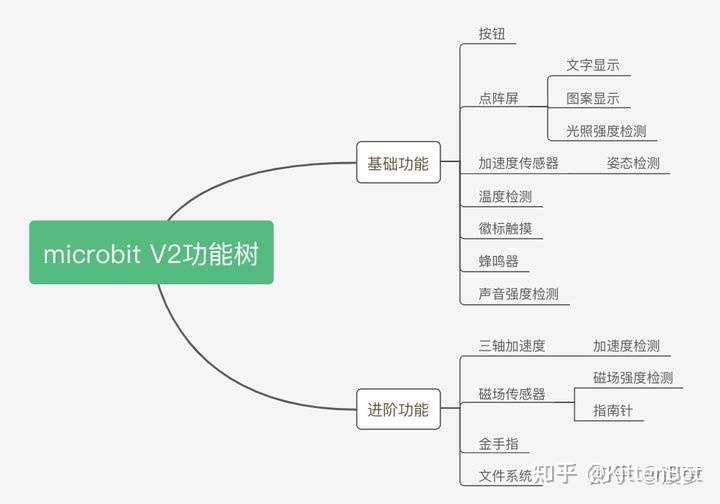 2、确定课程需求细则。包括课程面向的年龄段,学生是否有编程基础,课程是否需要前后衔接,课程需要在哪个时间点之前做完。 3、课程知识树制作。这里指的是根据知识点的难易情况及前后关联关系,将知识点划分到每节课中。 4、课程大纲制作。这里一般包含大概的课程背景,每节课的课程主题,知识点等内容,这个环节可以与上面的环节同步进行。知识树与大纲的制定根据公司人力情况、对课程质量的要求等确定由几个人做,不过由于目前大部分硬件产品公司产品较多,所以目前大部分是一个人做。课程大纲做完一般会审核一次,如果没问题的话就进入下一个环节。 5、课程样章制作。通过样章确定课程环节设置,每节课输出哪些东西,比如常见的是确定每节课输出教师手册、学生手册、授课PPT、程序源文件,如果有结构搭建还会有个参考搭建图。样章制作过程会确定每个文件由哪些环节组成。 6、样章制作完了审核没问题后就可以开始全面课程开发。全面课程开发有两种一种是写大纲和样章的人自己做、另一种是因为时间问题将任务分配给多个人做。 2.2 依据课程做产品依据课程做产品,一般指的是产品在开发阶段课程设计师就会进入项目,产品会根据课程的需求对内容进行调整与修改。 这种模式下,其开发流程与上面类似不过在第3、4两步会与产品开发人员反复沟通确定细节等因素。这种模式课程开发周期会比上面那种长很多,不过若规划得好,产品会有很多亮点,并可以避免纯产品设计导致的一些于教学不利的地方。 3. 课程开发特点以产品为核心的课程开发最显著的特点就是并不是在产品立项时就加入课程开发,课程只能在规划好的产品上进行微调、或让课程适应产品。 其次,目前市面上大部分做这种课的都是硬件公司,他们的硬件产品数量庞大,盈利主要来自硬件产品销售,所以很多时候追求的是有课程,所以基本不会对某个课反复琢磨、迭代,大部分要求短平快地开发课程。
第5课 以课程为核心的课程设计本文是课程设计师之路的第5篇文章,在上篇文章中分享了什么是以产品为核心的课程设计,了解了其产生原因、课程设计流程、课程特点。 本次课主要分享为什么会有以课程为中心的课程设计、以及以课程为中心的课程设计流程、以课程为中心的课程特点。
以课程为中心的课程设计一般出现在教培机构中,设计的课可以直接带来营收,授课教学是这类机构的主要盈利点。 1. 为什么以课程为核心其实与其说是以课程为中心,更贴切地说它是以学习者为中心。一般这种课程在大纲制作时遵循的是趣味+符合儿童认知+符合相应课程标准,然后再找到满足这三点的教具/教学平台。 对比上一篇以产品为核心的课程设计,你会发现两者的出发点不同,一个是让课程服务于硬件,一个是让硬件服务于课程。 所以这种课程其实才是最适合学生的课程,不过因为这种课程开发周期较长,很多时候还会涉及工具平台的开发等导致开发成本极高。 以我之前服务的一家这种模式的公司为例,开发4个LV共48课时的课,周期长达8个月以上,开发的综合成本超过100万。 当然,也不是所有的课都这么贵,如果对内容要求不高、借用第三方硬件/平台,那么课程开发可能会快一些,成本也会低很多。 2. 课程开发流程这种课程的开发一般涉及大量的课程审核,课程修改,若开发的是配套动画的课程则会涉及较多部门协作相关事项。下面主要讲一讲大概的流程,不详细讲开发细节。 1、定目标:确定受众群体,确定课程总体目标。 2、定模式:做一些竞品分析,调研等,确定课程的展现形式、课程环节组成、教学方法、教学理论等。 3、定大纲:通过讨论初步制定课程大纲。 4、课程开发规划:规划需要多久完成,大致工作量,根据任务量及课程交期招募课程开发人员。 5、课程上线:课程做完要给内部教学组老师进行培训,根据课程开展情况进行分析,在上线前部分情况下还会组织课程设计师进行试讲,上样板课。 6、课程迭代:根据授课情况、问题反馈、调研分析结果动态迭代课程。 这里讲得比较笼统,只要有个大致的印象即可,在经历过完整的流程后相信你会对此有深刻的印象。
第6课 技能1如何截长图、改图本文是课程设计师之路第6篇文章,上篇文章讲解了基于课程的课程开发相关内容,本篇文章将会开始讲解一些课程开发中会用到的基本技能,比如图片处理、视频制作、文档处理、乐高虚拟建模、3D打印、激光切割、纸艺模型设计、课堂常用工具等方方面面的知识。 课程设计过程不可避免地需要截图、绘图、找图,本文从这三个方面简单讲解相关操作及工具。 1. 截图截图一般推荐使用Snagit或者fsCapture,其中第二个是免费软件,功能与第一个类似,不过第一个软件Snagit可以很轻松对图片进行二次编辑。所以下面的讲解中都以snagit为例。 1.1 区域截图与滑动截图Snagit网上可以找到很多安装教程,这里不再赘述,安装好了可以按下图所示进行设置,即可实现按住ctrl+1选择区域截图,ctrl+2页面滚动截图。 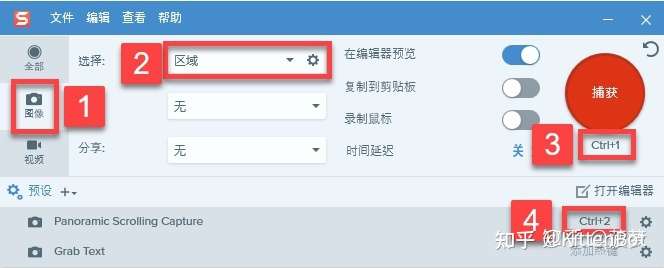 1.2 动图制作 1.2 动图制作如果要制作动图,只需要如下图所示点击【视频】,然后按刚才设置的区域截屏快捷键,就可以选择区域录制视频。视频录制后可以像在scratch中剪辑音频一样删减视频,删减完毕后可以导出GIF图。 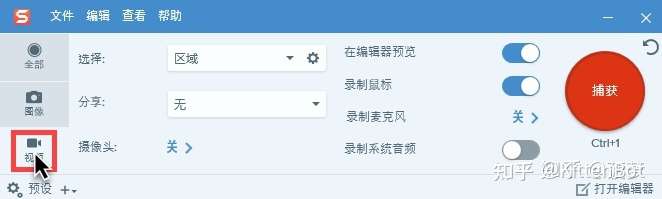 1.3 截图编辑 1.3 截图编辑在课程制作中会频繁用到三个编辑功能:填充透明色、一键切割、自动序号。 一般在截程序图时,为了让程序看起来更好看,通常会使用snagit的【填充】工具,将填充颜色设置为透明色,填充容差设置为15。这种设置刚刚好可以去掉在scratch类编程软件的背景色,也可以去除掉连线仿真类软件的背景色。 这个【填充】工具有些像PS的魔棒工具+油漆桶工具的合体功能。 但是需要注意的是,如果出现部分不想被去掉的位置变透明了,可以按ctrl+Z撤销。然后降低容差或者人物画上黑色的线隔绝填充。 一键切割一方面可以快速去除画面中某些内容,另一方面可以将之前添加的箭头、方框变为不可选中状态(矢量转位图) 2. 第三方素材课程设计中不可避免地会用到第三方素材,一般要找这些图片可以在检索关键词后加上插画、图片等字样。 一般来讲,商用课程的素材最好是明确无版权的图、或者声明了免费商用、或者自己充钱购买的图。目前国内图库很多,大部分是充个会员就可以拥有一定量的免费下载权限。 如果做的课不是用来销售或者涉及的素材只是参考作用,为了给平面设计师提供素材,那么可以直接把找到的图以截图的形式或者浏览器的右键另存为图片功能保存。 3. 绘图3.1 绘图工具简介如果是画一些地图,可以直接用snagit里的线条,如果是较复杂的位图可以用PS,矢量图可以用AI。 上面这些绘图软件都是要收费的,国外还有一些免费的图片处理软件,不过我图片处理用得不多所以就不在这里展开了。 3.2 常见绘图场景工具选择- 结构类原理图:使用矢量图编辑软件绘制,可以方便地调整线条等元素
- 场景图、背景图:使用位图编辑软件绘制,一般可以找网上的图进行二次加工或者让公司的平面设计作图
- 地图:巡线类、任务类地图,建议使用矢量图编辑软件,因为这里面很多时候会涉及地图轨迹的反复修改。
第7课 技能2音视频处理本文是课程设计师之路第7篇文章,上篇文章讲解了如何制作课程中需要的普通截图、截长图、截动图,如何快速找图片素材,使用哪些软件绘图。 本篇文章将会简要讲解如何制作录屏微课、如何制作字幕,以及如何处理音频文件。 1. 微课录制市面上录屏软件很多,我这边使用的是一款名为Camtasia的软件,安装方法在网上后很多这里就不做讲解。 下面将会以此软件为例讲解如何录屏、编辑视频、根据需求输出视频。 1.1 录屏不论是录微课,还是录制一些程序运行效果视频、操作视频都需要用到录屏。安装Camtasia后,电脑上会出现一个camtasia Recorder、一个Camtasia,前者是用于录屏的软件,后者是用于对视频进行处理的软件。 打开Camtasia Recorder后,会出现下图所示的录屏设置面板,你可以选择录制哪些区域的内容,也可以选择是否录制电脑摄像头的内容,以及录制哪些麦克风收录的声音,设置完成后点击红色的【rec】按钮,即可开始录制。 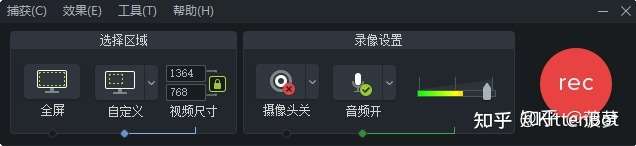 录屏设置面板 点击录制后会有一个三秒的倒计时,在录制过程可以根据设置的快捷键暂停录制或者停止录制。这里要额外提一下【暂停】按钮,它可以在下次继续录制开始时自动将鼠标位置定位到暂停之前的那个位置。  视频录制过程有如下事项需要注意: - 画面整洁:这需要我们做两个操作,一个是将底部任务栏设置为隐藏;另一个是在涉及桌面画面时,提前将所有与课程无关图标、文件放到一个文件夹内,另外将桌面背景设置为课程相关或纯色背景。
- 连续操作:这个是为了提升制作效率,在录制过程不要录错一点点就立刻重头开始录制,而是等待一小会后重做一下前面的错误步骤,一口气全部录制完,后面再进行剪辑。
- 声音录制:如果要在微课中录制播放视频的内容,需要在录像设置里音频选项中选中【录制系统音频】
- 录音设备,录音一小段视频看看声音是否大小合适,噪音适中,另外最好是看一看声音波形图。
停止录制后会自动打开Camtasia,并将刚才录制的视频加载到底部轨道上,这个时候就可以开始编辑了。如果还要录制,那么久可以直接单击Camtasia界面左上角的【录制按钮】 1.2 视频编辑录制完成后就是对视频进行编辑,这里的编辑一般包含剪切、加素材文件、调整播放速度、设置鼠标特效四种。 Camtasia界面如下图所示,左侧是特效设置栏,中间偏左是素材库也就是我们录制的视频,中间偏右是视频预览区,底部是视频/音频轨。 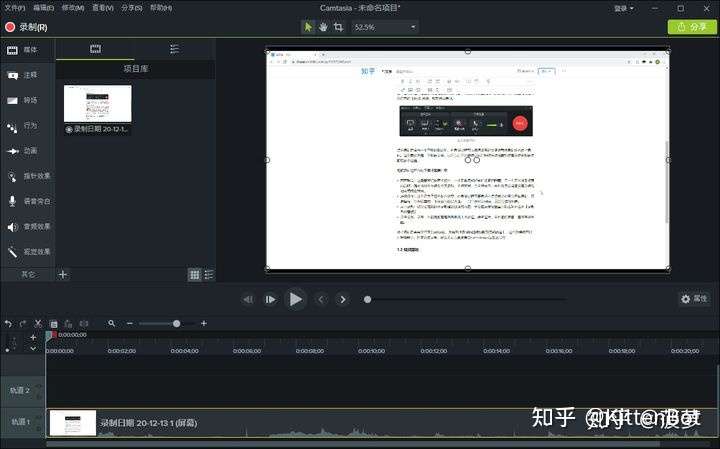 把没用的地方,操作失误的地方去掉,这里一般会用到两个工具:剪刀、分割,在选择要编辑的轨道后单击对应工具即可使用。 剪刀是以将轨道上的视频在标尺所在位置切割为左右两段独立的视频;分割是将选中区域的视频删除并将后面的视频自动移动到前面来,与轨道上前面部分的视频形成一个整体,而不是像剪刀一样分割为两段视频。 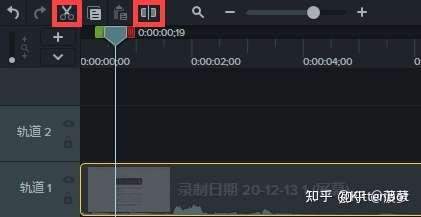 录课时为了讲解得更加形象,生动,我们常常会需要向录屏中加入一些图片或小视频。这些东西可以在中间偏左的【项目库】中单击鼠标右键,在弹出的操作列表中选择【导入媒体】,即可选择电脑上的素材导入。 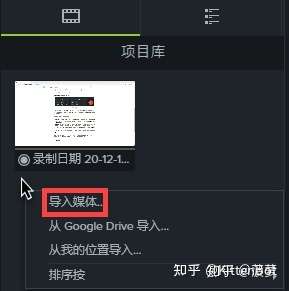 素材导入方法 素材导入后可以拖拽到下面的轨道2上,调整素材入点和出点,然后在中间偏右的视频编辑器中调整视频的位置和大小。 如果你想要给视频插入的素材加入复杂的效果那么建议使用pr或者ae。 在讲解一些程序时,常常会出现编程时间过长的问题,此时可以通过剪刀工具将该部分单独剪出来,然后通过右键设置速度特效,调整这部分的播放速度。 通过左侧特效工具栏,可以给鼠标增加一些显现的视觉、声音特效,让学习者能够更好地看清楚鼠标。 1.3 视频输出视频做完后,一般会需要输出,此时只需要点击程序顶部【分享】→【本地文件】,即可进入导出设置页面,如下图所示。 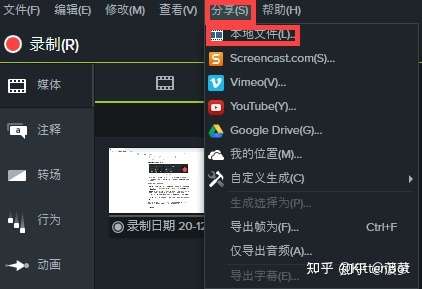 2. 字幕制作 2. 字幕制作字幕制作方法很多,我这边尝试过的比较方便的有两种,一种是通过Arctime,另一种是通过讯飞听见、网易见外之类的自动识别工具自动生成字幕,然后手工调整修改。 2.1 Arctime如果你讲的课是照着提前写好的稿子,那么可以将稿子粘贴到TXT文档中,然后将TXT文档导入Arctime。 在里面会自动让你根据某个符号断句,然后将台词转化为一句一句的,然后开始播放,一边播放一遍选择每句台词出现的时间。 它很大的一个特点是,设置完一句台词的时间后,会自动加载第二句台词,你可以接着设置第二句台词的时间。 2.2 自动识别工具讯飞听见和网易见外都是通过语音识别技术自动识别视频中的语音内容,然后转换为文字后显示在对应语音内容的画面中,形成字幕。 具体使用方法很容易,官方有详尽的使用引导文档,这边就不多做介绍了,下面是讯飞听见的界面,感兴趣可以去下载试试。 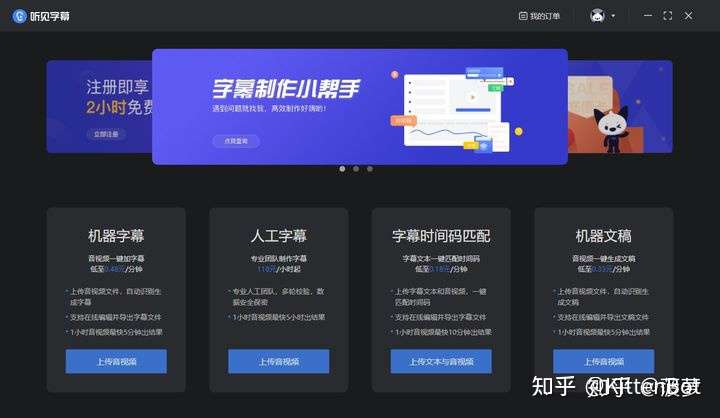 3. 音频处理 3. 音频处理音频处理有两种情况,一种是将下载的音频作为素材导入编程软件中,给角色使用,一种是录制的微课的视频声音降噪。 3.1 素材声音目前大部分图形化编程软件中支持的声音文件是.wav格式,不能直接使用从网上下载的mp3格式音频。不过我们可以将音频文件导入Camtasia,将其拖如下发轨道,然后将其他轨道文件隐藏,最后依次点击【分享】→【仅导出音频】,就可以把该音频文件转为wav格式音频文件了。 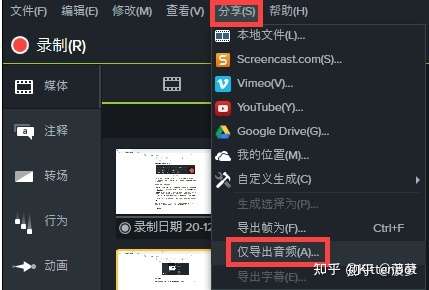 3.2 降噪 3.2 降噪我们录制的课程声音很多时候因为设备问题、背景音问题,听起来效果可能不太好,此时我们可以先将Camtasia中的视频轨道上右键,分离视频和音频,然后导出音频。 然后将导出的音频导入audition,在audition中可以对声音文件进行各种各样的调整。其中最常用的就是使用一键降噪功能,具体步骤如下: 1、在audition中加载音频文件,然后在编辑器点击水平放大图标,将音频轨道缩放到合适长度,然后选中有环境噪声的那一段,如下图所示: 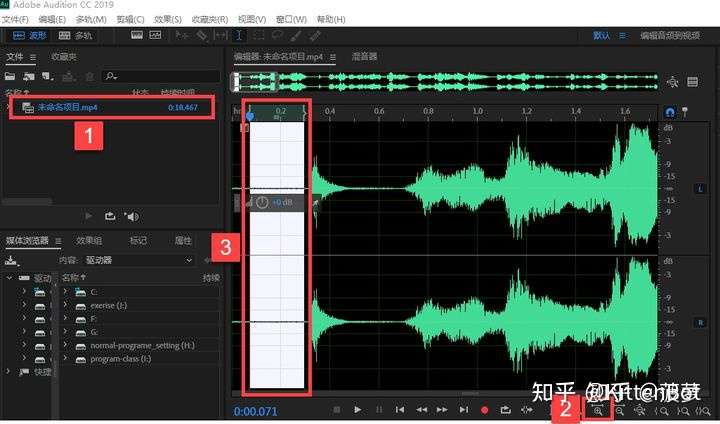 2、依次点击【效果】→【降噪/恢复】→【捕捉噪声样本】,然后根据出现的提示操作;操作后点击【效果】→【降噪/恢复】→【降噪】,然后根据提示操作,等待片刻后就会自动去除音频文件的噪声。 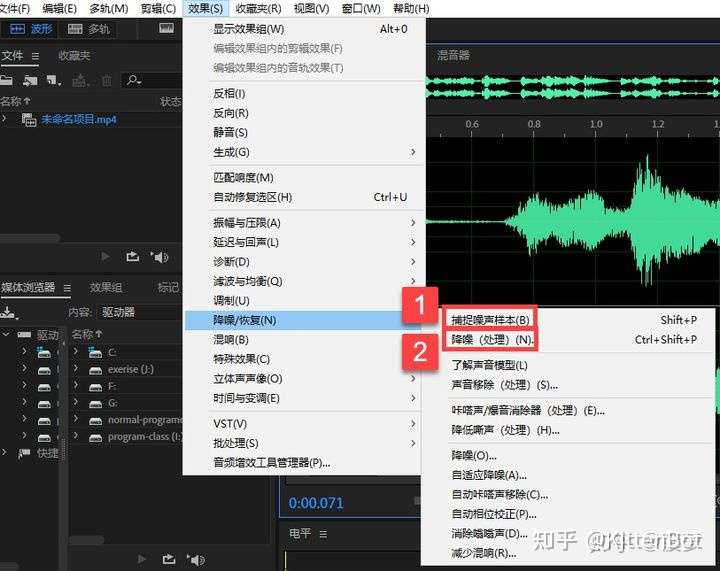
第8课 技能3课程文档处理本文是课程设计师之路系列的第8篇文章,在上篇文章中分享了如何制作录屏、编辑视频、设置字幕、音频编辑等影音文件的制作。 本文将会分享课程中world文档排版基本技能与注意事项、如何制作印刷文档/书籍的排版。 在课程开发中通常会涉及三种类型的文档:word类、宣传海报类、书籍类印刷制品。下面将会简单讲解这三类文档处理的注意事项,处理方法及处理工具。 1. word排版Word文档一般是写教师手册之类的会用到,要做好这类文档的排版只需要掌握一个【段落】工具即可。 一般最好是在段落设置页面设置缩进、行间距等,避免使用自动缩进等奇奇怪怪的缩进与行间距存在。 虽然掌握段落设置即可解决基本上所有排版问题,但是world文档还有一些在课程设计中需要特别注意的地方。 - 字体:一定要使用免费商用字体,比如思源黑体、避免使用微软雅黑。
- 多层标题设置:写文档时经常会遇到有多个层级的情况,特别是在写课程环节时。我们需要提前统一不同层级的序号表示形式,比如最外层用“一、二、三”,里面一层用“1、2、3”,再里面一层用“(1)、(2)、(3)”,再里面一层用“a、b 、c”。
2. 宣传海报类这类文件一般可以用AI做,或者到类似创客贴之类的在线网站去用现成的模板做会方便很多,尽量避免用word直接做,一方面是不好看,另一方面是不够方便。 3. 印刷文件排版少儿编程领域的书籍与我们上学时常见的书籍有比较大的差异,我们写的书通常会有大量的程序图片、各种提高趣味性和阅读体验的小插画、小图标等。 在Word中做这种排版可以做,但是会比较不方便,这里推荐使用专业的书籍排版软件,比如Adobe InDesign。 这个软件和Adobe Illustrator很像,也是以矢量编辑的形式进行版面设计,不过它有很多针对出版物的设计。 这个软件使用的核心是使用模板,页面可以设置页面模板;段落可以设置段落模板,表格可以设置表格模板。设置好模板后可以一键对制定内容进行排版,非常方便。 以段落模板为例,如下图所示点击【窗口】→【样式】→段落样式,即可调出段落样式页面。 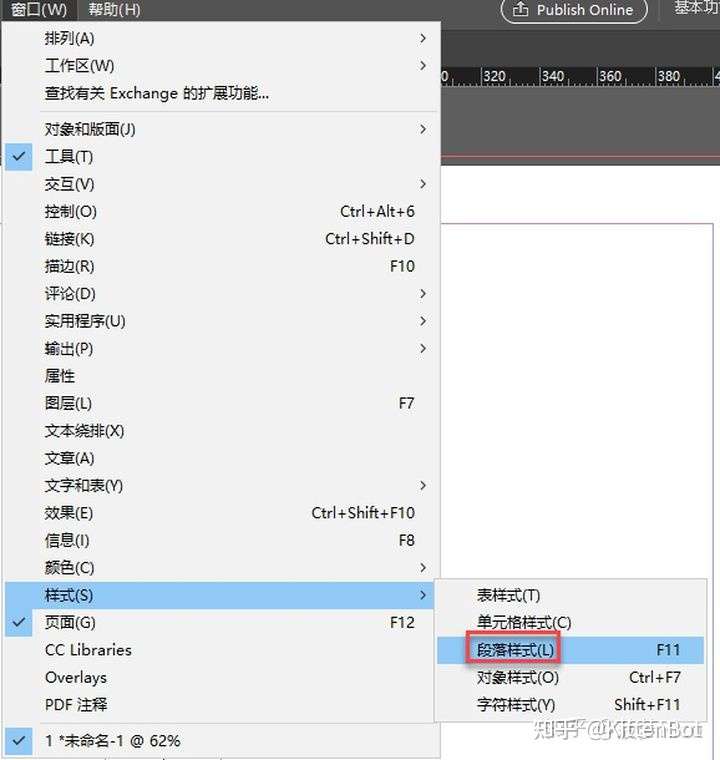 打开段落样式的方式 打开后点击属性设置好段落缩进、字体字号等属性后,点击段落样式,将设置好的样式添加到样式列表,在下次要使用时就可以直接使用了。 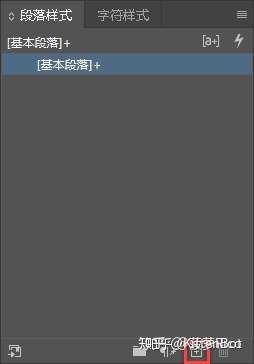 添加样式的方法 具体软件的详细操作这里暂时不多讲,只要大家知道有这么个工具,在做课过程需要用了,可以再学习。 注: 文章由原作者:知乎用户菠萝Rico授权转载 未经作者许可,任何人不得摘编、转载文章。文章首发于https://zone.kittenbot.cn/zone,这里还有海量教程、工具推荐、创意脑洞、免费课程模板,内容持续更新中,快来看看吧!
|